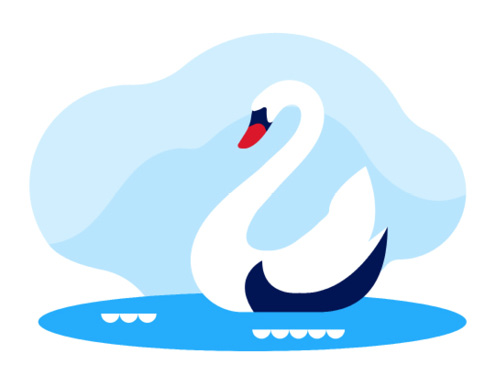Dopo aver ricevuto la presente e-mail, clicca su «Apri Microsoft Teams».
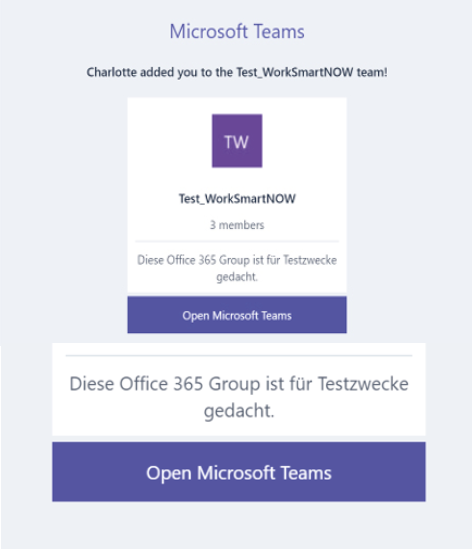
A quel punto Microsoft inizia a creare un account Microsoft con il tuo indirizzo e-mail
(il tuo indirizzo e-mail diventerà il nome utente per l’account Microsoft, ma potrai scegliere la password: non sarà ripresa la password del tuo account e-mail).
Clicca su Avanti.
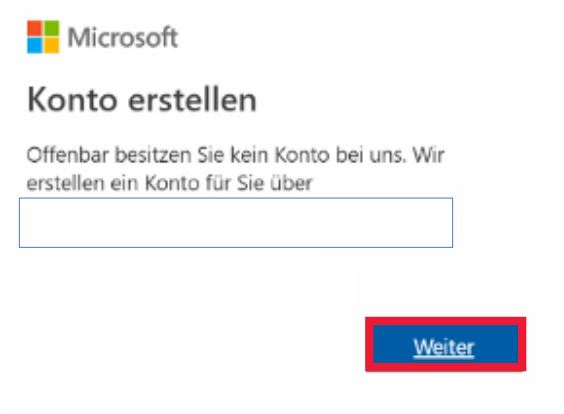
Inserisci una password per il tuo nuovo account Microsoft e clicca su Avanti.
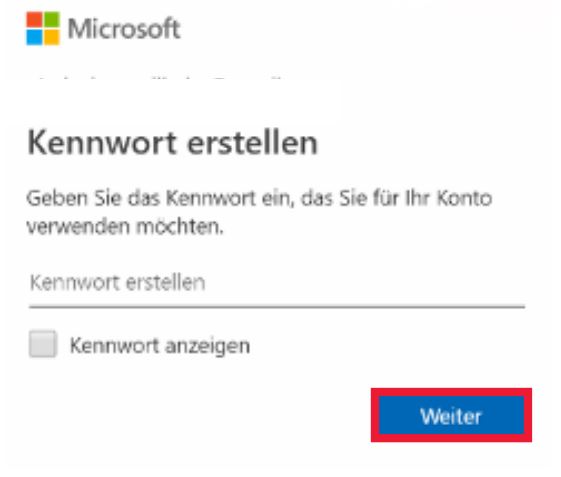
A questo punto ti viene richiesto di inserire il codice che hai ricevuto via e-mail.
Inserisci il codice.
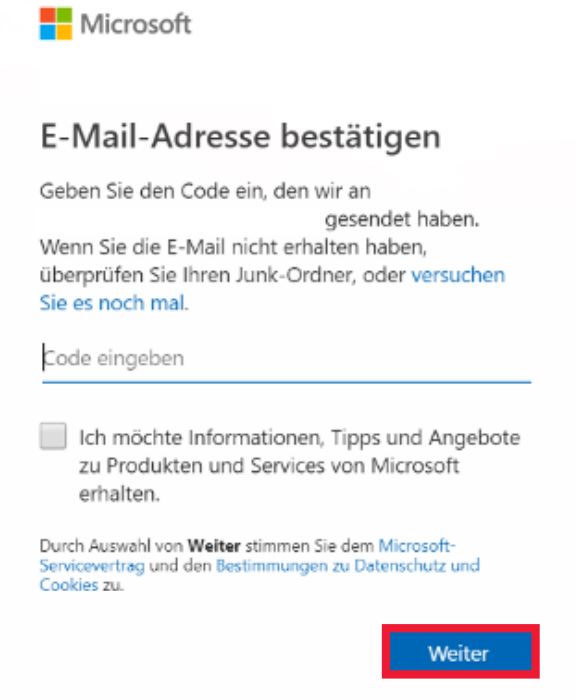
Digita i caratteri alfanumerici visualizzati per dimostrare di essere una persona reale.
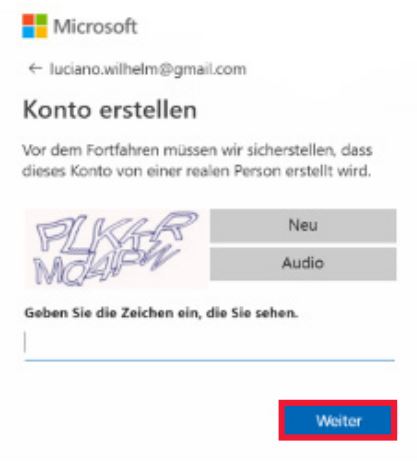
Fai clic su Accetta per confermare che accetti le autorizzazioni di Swisscom.
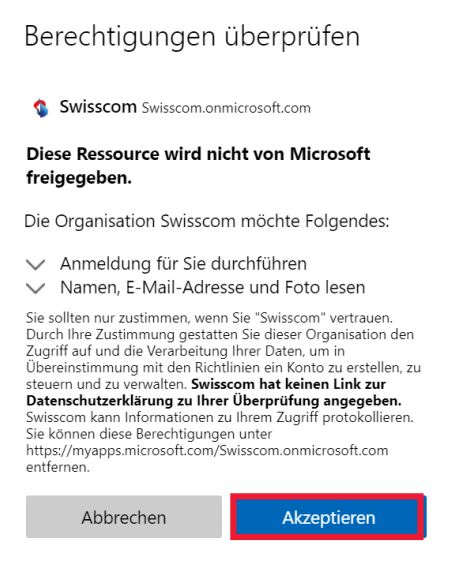
Per ottenere l’accesso all’ambiente Swisscom è necessario leggere e accettare le condizioni di impiego.
A tal fine clicca sul campo Guest Access Terms and Conditions of Use.
Ti preghiamo di leggere con attenzione le condizioni di impiego. Una volta terminato, puoi proseguire cliccando su Accetta.
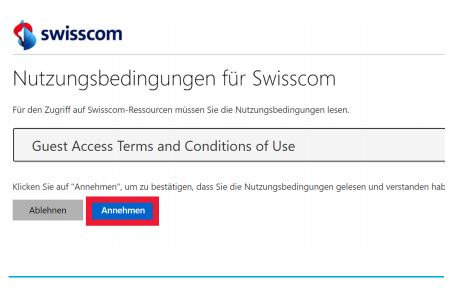
A questo punto visualizzerai l’ambiente Microsoft Teams nel browser.
Per aprire Microsoft Teams hai due possibilità:
- App Teams per desktop
- App Teams web
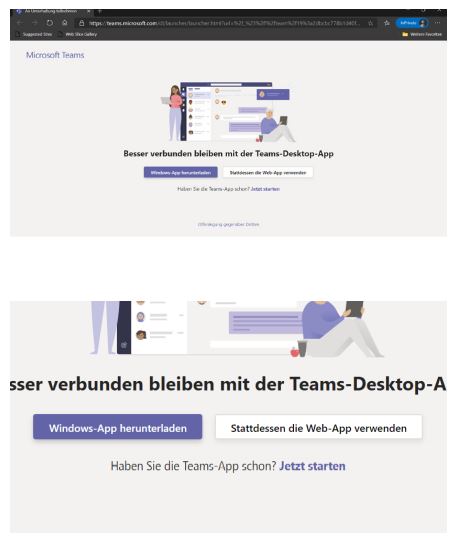
Devi ancora fornire alcune brevi informazioni per fare in modo che il tuo account sia protetto.
Clicca su Avanti.
Per accedere all’ambiente Swisscom devi ora eseguire l’autenticazione con un secondo fattore.
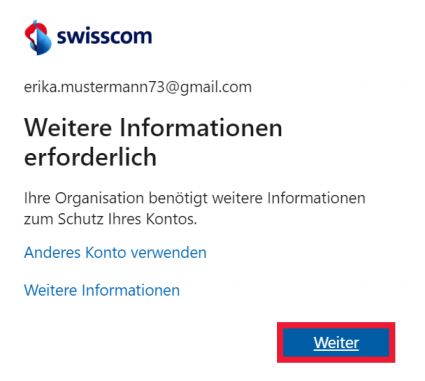
Per l’autenticazione inserisci il tuo numero di cellulare preceduto dal prefisso.
Clicca su Avanti.
L’autenticazione tramite SMS serve a garantire che i tuoi dati non possano essere utilizzati in modo improprio.
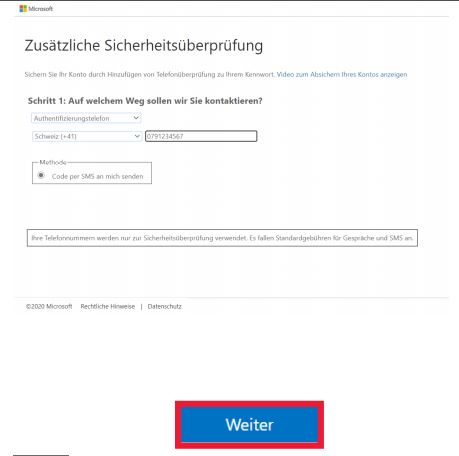
Sei quasi arrivato al termine della procedura! Riceverai ora un codice via SMS. Inseriscilo nell’apposito campo.
Clicca su Verifica.
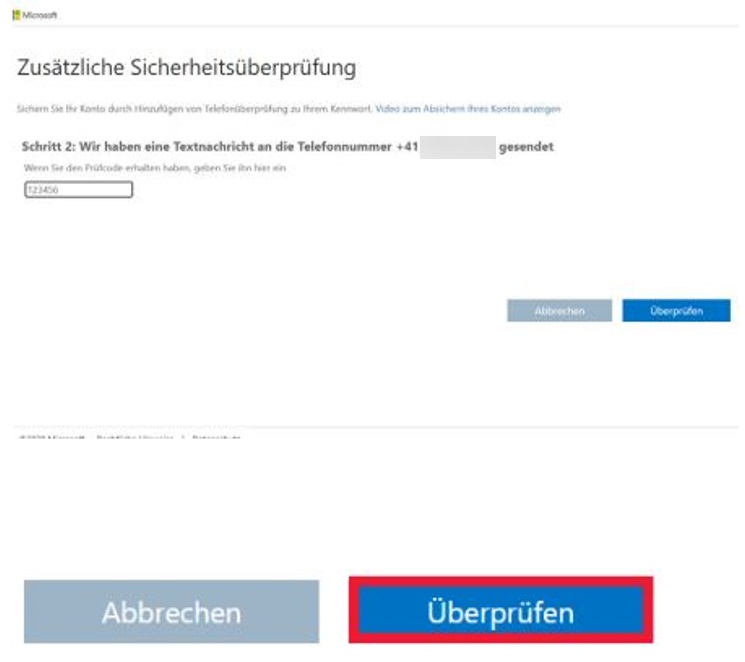
Se il codice è stato inserito correttamente riceverai il messaggio «Verifica riuscita!».
Clicca su Fine.
Ora ti trovi in Microsoft Teams nell’ambiente Swisscom e puoi collaborare con noi.
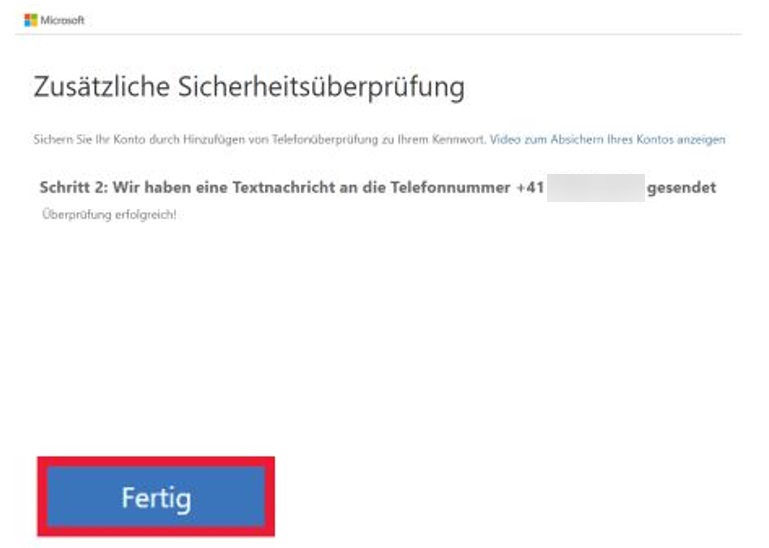
Hai effettuato l’accesso a Microsoft Teams nell’ambiente Swisscom. Non conosci ancora Microsoft Teams? Qui potrai trovare una breve panoramica.
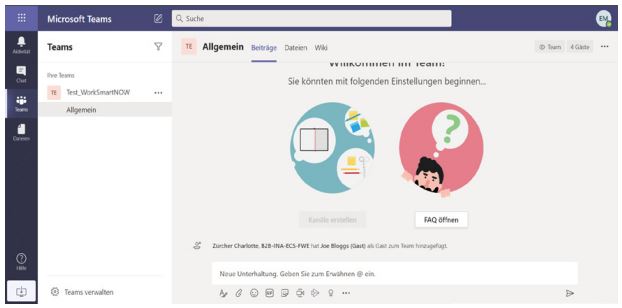
Congratulazioni! Accesso effettuato con successo.